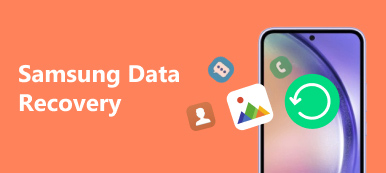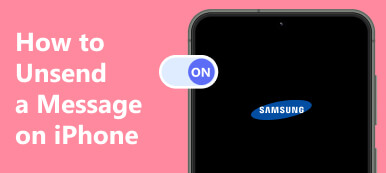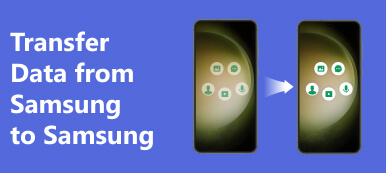Existuje mnoho důvodů, proč musíte obnovit smazané fotografie z vašeho Samsung telefon. Můžete například nechtěně smazat několik fotografií ze svého zařízení. Nebo jste vyčistili úložiště Samsung, abyste si uvědomili, že smazané fotografie zůstávají cenné. Softwarové chyby navíc mohou vést ke ztrátě fotografií. Kromě toho může rootování telefonu Samsung způsobit poškození souborů a fotografií. Ať už je důvod jakýkoli, tento tutoriál identifikuje použitelné metody pro obnovu fotografií Samsung a vysvětluje kompletní proces pro každou metodu.

- Část 1: Jednoduchý způsob, jak získat Samsung Photo Recovery
- Část 2: Jak obnovit fotografie z alba koše galerie Samsung
- Část 3: Jak obnovit smazané fotografie z cloudu Samsung
- Část 4: Jak obnovit obrázky na Samsung z Smart Switch
Část 1: Jednoduchý způsob, jak získat Samsung Photo Recovery
Po odstranění fotografie z telefonu Samsung je místo, kde je soubor uložen, označeno jako prázdné, ale stále je ve vaší paměti. Fotka je stále v telefonu, než bude přepsána novými daty. Chcete-li obnovit trvale smazané fotografie z Galerie Samsung, potřebujete výkonný nástroj pro obnovu dat, jako je např Apeaksoft Android Obnova dat. Prohledá vaši paměť a vyhledá smazané fotografie bez zálohování.

4,000,000 + Stahování
Získejte trvale smazané fotografie ze společnosti Samsung.
Obnovit odstraněné textové zprávy, kontakty, bere na vědomí, hudbu, videa a další data z paměti a SD karty bez zálohování.
Nepoškodí stávající data v telefonu.
Náhled smazaných fotografií před obnovením.
Podporujte nejnovější zařízení Android a verze systému Android.
Jak obnovit trvale smazané fotografie na Samsung
Krok 1Připojte se k telefonu
Po instalaci do počítače spusťte nejlepší software pro obnovu fotografií. Je k dispozici pro Windows 11/10/8/7/XP/Vista a Mac OS X 10.6 nebo vyšší. Poté připojte telefon Samsung k počítači pomocí kabelu USB. Ujistěte se, že je v zařízení povolen režim ladění USB.

Krok 2Náhled fotografií
Když je váš telefon detekován, zobrazí se obrazovka typu dat. Vyberte datové typy, které chcete získat zpět. Zde vybereme Galerie, Knihovna obrázků a klikneme na další pro zahájení hledání fotografií na Samsungu. Když je hotovo, zapněte Zobrazovat smazané položky pouze možnost v horní části okna. Poté si můžete prohlížet obnovitelné fotografie v telefonu.

Krok 3Obnovit odstraněné fotografie
Vyberte trvale smazané fotografie, které chcete obnovit ze společnosti Samsung, a stiskněte Zotavit se tlačítko na pravé spodní straně. Nastavte v počítači adresář pro uložení obnovených fotografií a klikněte Zotavit se znovu.

Část 2: Jak obnovit fotografie z alba koše galerie Samsung
Telefon Samsung Galaxy přesune fotografie do a Koš album, když je smažete. Před 30denním limitem můžete obnovit smazané fotografie Samsung. Toto je nejjednodušší způsob, jak získat zpět své fotografie bez dalších aplikací nebo hardwaru.
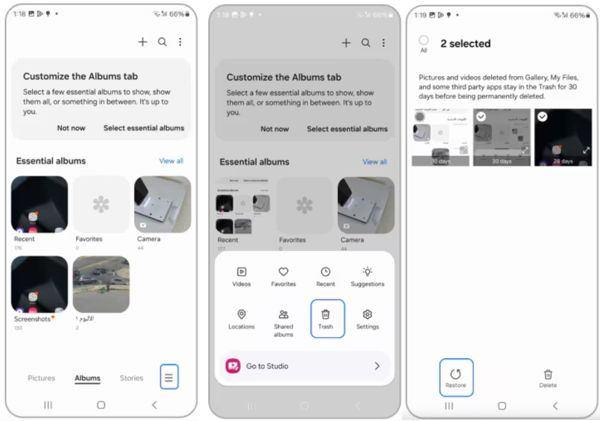
Krok 1Jakmile omylem smažete fotografie v telefonu Samsung, otevřete aplikaci Galerie.
Krok 2Přejít na Alba zespodu klepněte na Menu s ikonou tří řádků a vyberte Koš na panelu nástrojů.
Krok 3Poté můžete vidět miniatury vymazaných fotografií. Vyberte požadované položky a klepněte na Obnovit tlačítko. Poté se vrátí do vaší galerie.
Část 3: Jak obnovit smazané fotografie z cloudu Samsung
Pokud jste své zařízení zálohovali pomocí Samsung Cloud, můžete ke smazaným fotografiím snadno přistupovat pomocí telefonu. Cloudovou službu vydává Samsung pro uživatele Galaxy. Získává bezproblémové zálohování a obnovení na vašem zařízení.

Krok 1Otevřete Nastavení app, jděte na Účty a zálohování, klepněte na tlačítko Samsung Cloud, a vyberte Zálohování a obnovení.
Krok 2Stisknout Obnovte datavyberte Galeriea klepněte na tlačítko Sync.
Uvědomte si, že Samsung Cloud není k dispozici na telefonech Verizon a ve vybraných zemích. Synchronizace Samsung Gallery je k dispozici s OneDrive. Můžete přejít do aplikace OneDrive v telefonu a stáhnout si ztracené fotografie do galerie.
Část 4: Jak obnovit obrázky na Samsung z Smart Switch
Smart Switch je nativní správce zařízení vydaný společností Samsung pro uživatele Galaxy. Umožňuje vám zálohovat telefon do počítače. Když potřebujete obnovit smazané fotografie od společnosti Samsung, umožňuje vám obnovit správnou zálohu do vašeho zařízení.
Krok 1Připojte svůj telefon Samsung k počítači pomocí kompatibilního kabelu USB a spusťte nejnovější verzi Smart Switch.
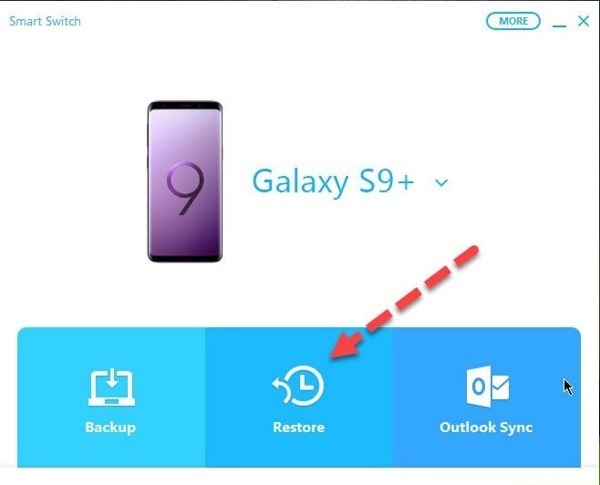
Krok 2Po rozpoznání telefonu klepněte na Tlačítko Obnovit. Ve výchozím nastavení získáte nejnovější zálohu. Pokud chcete vidět staré zálohy, klikněte Vyberte jinou zálohua vyberte vhodný záložní soubor.
Krok 3Klepněte na tlačítko Obnovit tlačítko pro zahájení obnovy smazaných fotografií v telefonu Samsung. Po dokončení procesu klikněte OKa odpojte telefon.
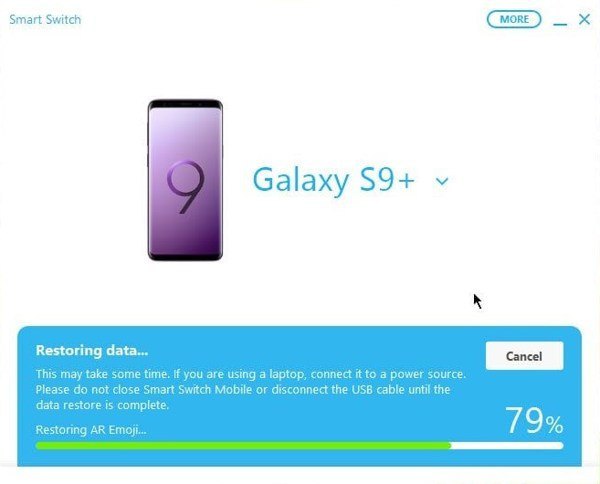
Po obnovení zálohy Smart Switch budou všechna stávající data v telefonu přepsána zálohou. Kromě toho nemůžete zálohu otevřít nebo zobrazit náhled smazaných fotografií před jejím obnovením.
Proč investovat do čističky vzduchu?
Tato příručka určila čtyři způsoby obnovy Samsung smazal fotky. Album Koš je prvním místem, kde najdete smazané fotografie do 30 dnů. Pro trvale smazané fotografie budete potřebovat zálohu v cloudovém úložišti nebo v počítači. Apeaksoft Android Data Recovery je dokonalým řešením, jak získat zpět vaše data Samsung, pokud nemáte žádné záložní soubory k obnovení. Máte-li další dotazy k tomuto tématu, neváhejte zanechat zprávu pod tímto příspěvkem.